台式机连接路由器上网怎么设置 如何将台式机与无线路由器连接
更新时间:2024-02-21 16:42:49作者:yang
在现代社会中互联网已经成为人们生活中不可或缺的一部分,而台式机作为一种稳定且功能强大的电脑设备,许多人在家中或办公室中依然钟爱使用。对于那些希望将台式机与无线路由器连接上网的人来说,可能会面临一些设置上的困惑。如何正确地将台式机连接到无线路由器上网呢?本文将为大家提供一些简单而有效的设置方法,让你的台式机能够畅快地上网。
具体步骤:
1、方法1:当我们需要台式机上网的时候,我们可以将无线路由器设置好之后。再用一根网线一头连接无线路由器的LAN1~LAN4,任意一端口,另外一头连接台式机网线孔就可以了,因为台式机没有无线网络,只有有限,如图所示:

2、然后当网线连接好之后,我们打开我们的本地网络连接,双击打开,点击属性
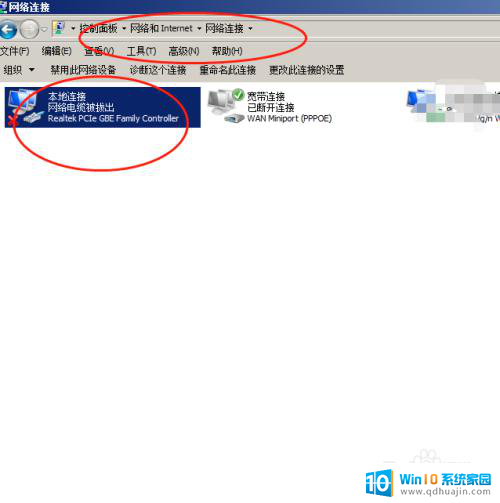
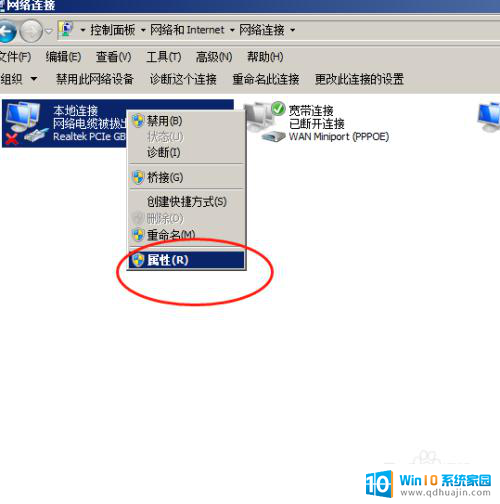
3、然后我们找到tcp/ip4 将ip地址设置为自动获取,点击确定就可以进行上网了。
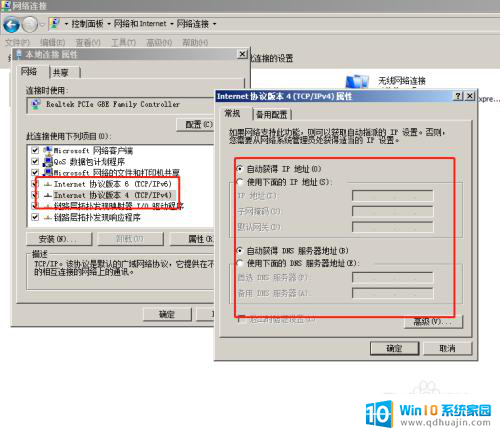
4.方法2:如果你电脑连接网线不方便,那么就可以给电脑装一个无线网卡。具体就是去网上买一个usb无线网卡过来,如图所示:

5.然后将无线网卡插入到电脑usb端口,再将自带的驱动盘。放入电脑安装好驱动或者网上下载一个安装驱动。
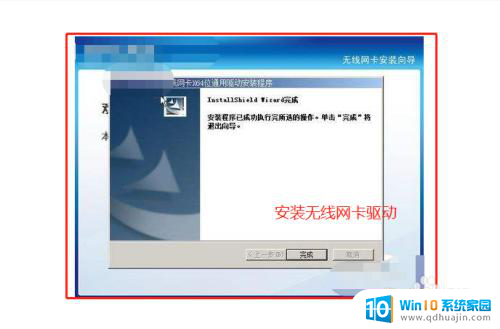
6.最后我们就可以找到无线网卡设备,搜索自己无线路由器的信号,进行连接上网了,如图所示:
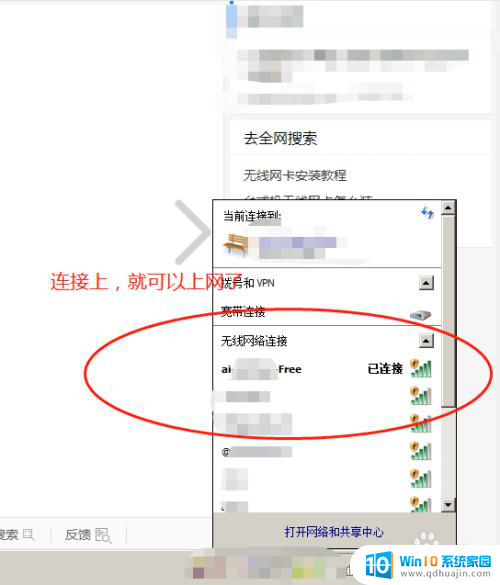
以上就是台式机连接路由器上网怎么设置的全部内容,如果你遇到同样的情况,可以参照我的方法来处理,希望能对大家有所帮助。
台式机连接路由器上网怎么设置 如何将台式机与无线路由器连接相关教程
热门推荐
电脑教程推荐
win10系统推荐
- 1 萝卜家园ghost win10 64位家庭版镜像下载v2023.04
- 2 技术员联盟ghost win10 32位旗舰安装版下载v2023.04
- 3 深度技术ghost win10 64位官方免激活版下载v2023.04
- 4 番茄花园ghost win10 32位稳定安全版本下载v2023.04
- 5 戴尔笔记本ghost win10 64位原版精简版下载v2023.04
- 6 深度极速ghost win10 64位永久激活正式版下载v2023.04
- 7 惠普笔记本ghost win10 64位稳定家庭版下载v2023.04
- 8 电脑公司ghost win10 32位稳定原版下载v2023.04
- 9 番茄花园ghost win10 64位官方正式版下载v2023.04
- 10 风林火山ghost win10 64位免费专业版下载v2023.04